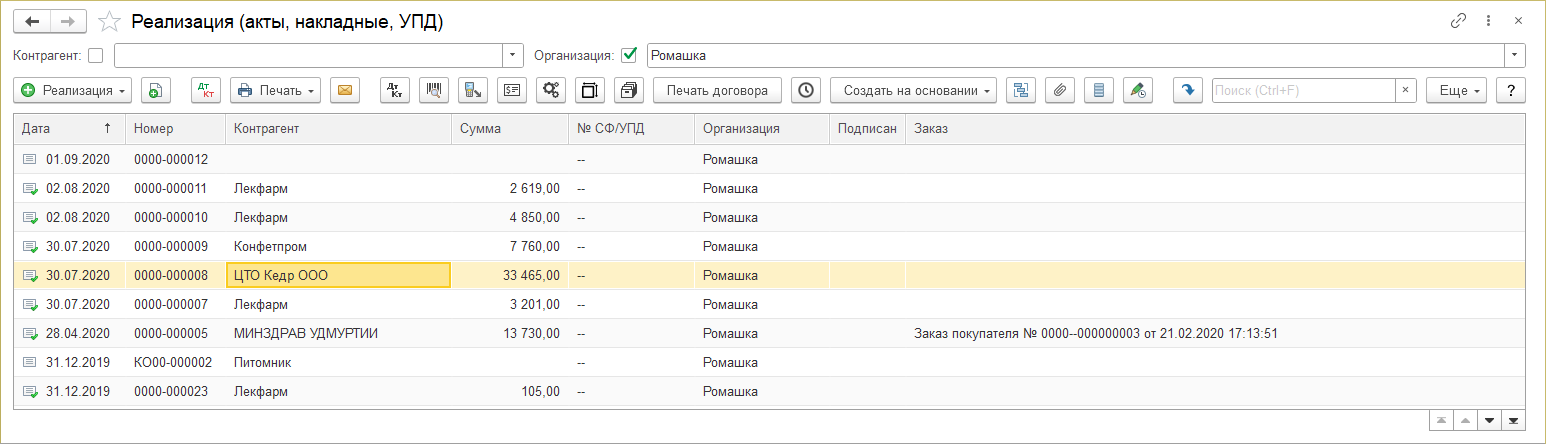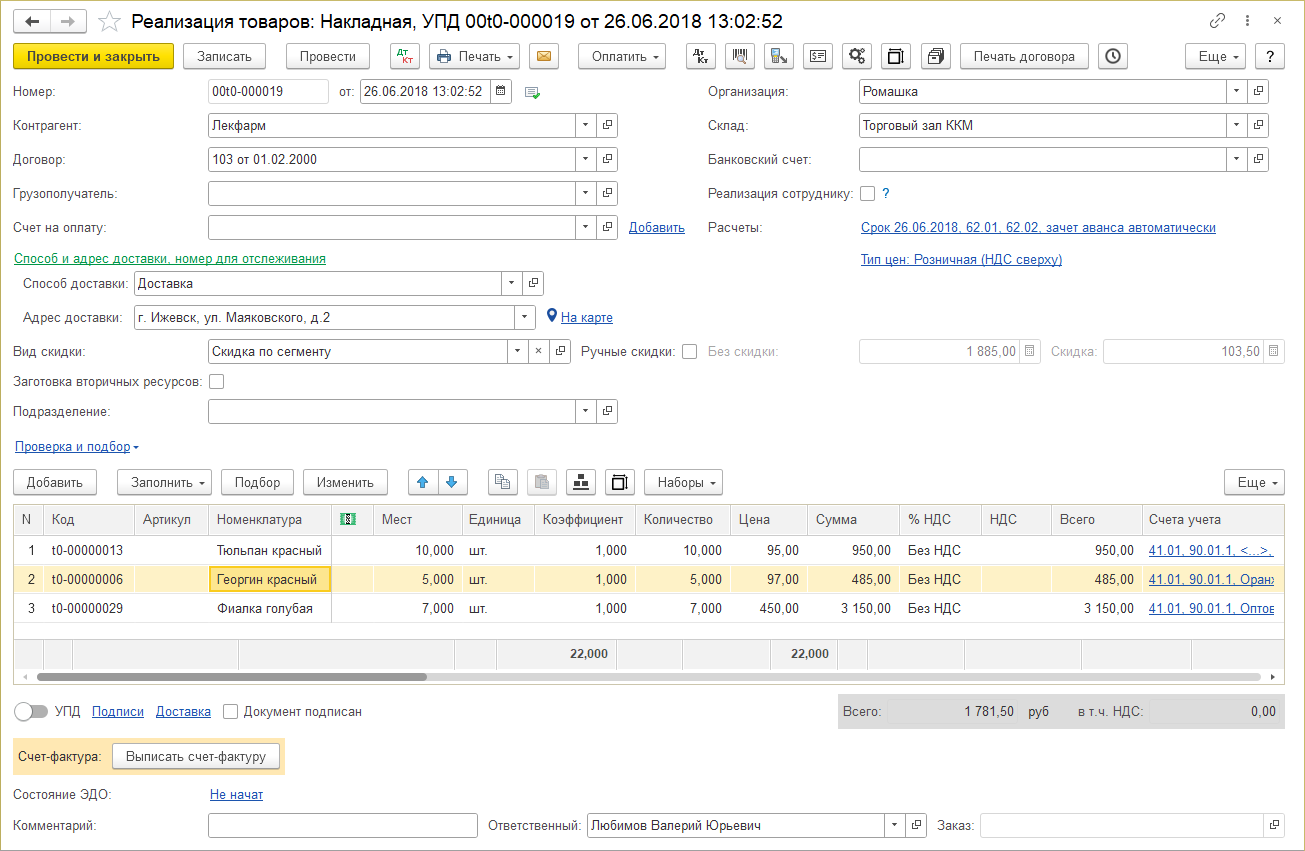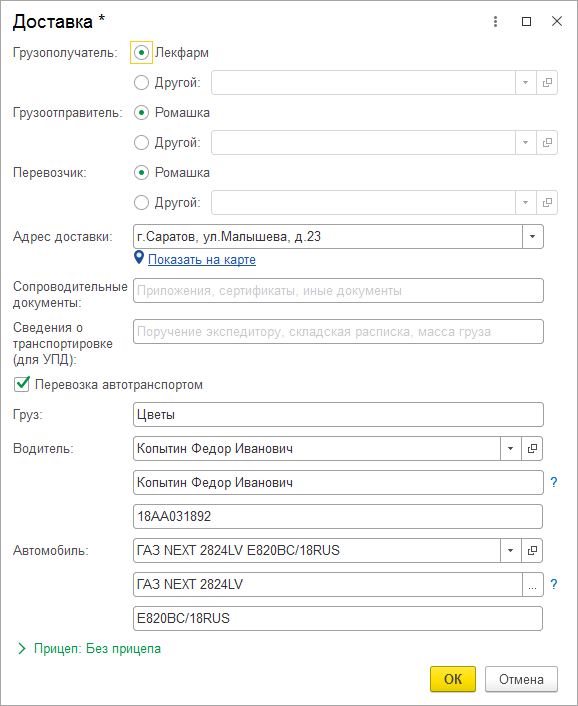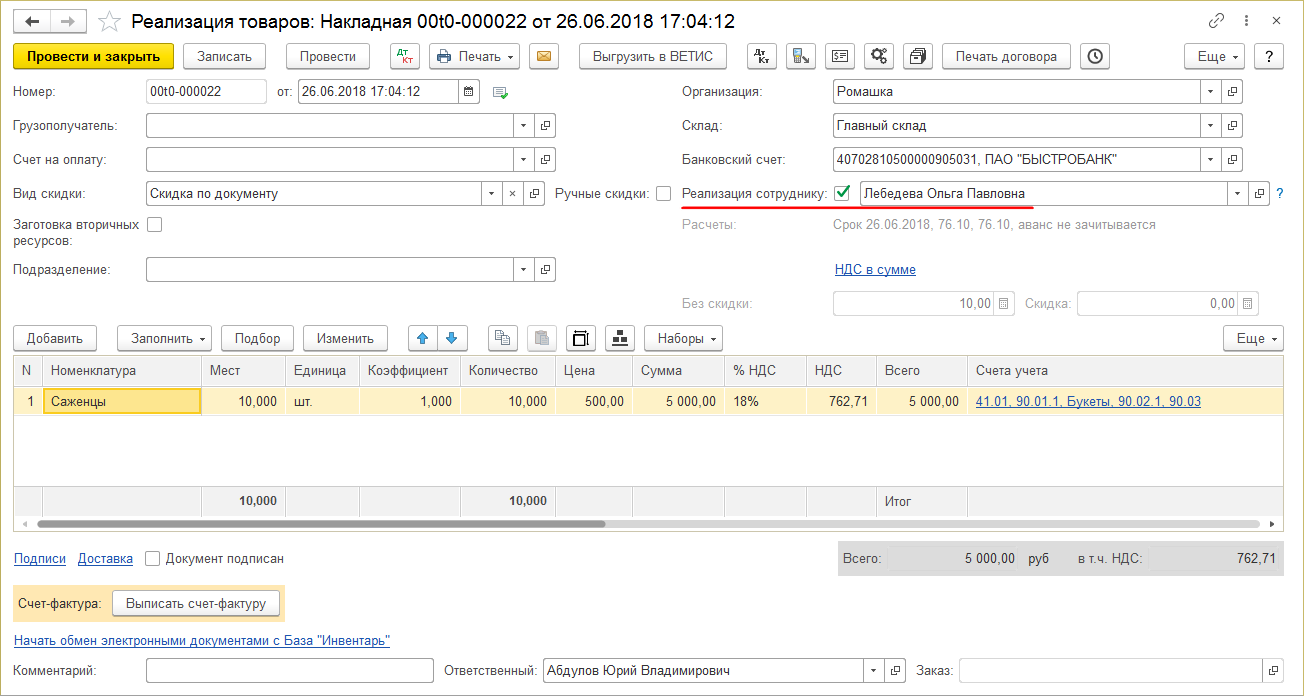Документ "Реализация товаров и услуг" (УАУ8)
Журнал документов реализации
Документы реализации хранятся в журнале «Реализация (акты, накладные)», который находится в основном разделе программы ПРОДАЖИ — Продажи или его можно найти поиском по интерфейсу.
Чтобы открыть документ реализации, установите на него курсор и дважды щелкните мышью или нажмите Enter.
Создать на основании — создание разных документов на основании выбранного в журнале документа реализации.
- Поступление (акт, накладная) — создание документа «Поступление товаров и услуг» со списком товаров из документа реализации.
- Для мультифирменных баз предусмотрена возможность с помощью документа поступления, созданного таким образом, передавать товары с базы одной организации на базу другой компании. Создается документ «Поступление товаров и услуг», в котором в поле «Организация» устанавливается компания с таким же ИНН как у компании в поле «Контрагент» из документа реализации, а в поле «Контрагент» устанавливается компания с таким же ИНН как у компании в поле «Организация» в документе реализации, если такие организации находятся в справочнике «Контрагенты».
![]() — установить время документа: начало дня, конец дня, текущее время. Только для не проведенных документов.
— установить время документа: начало дня, конец дня, текущее время. Только для не проведенных документов.
Создание документа реализации
- В журнале «Реализация (акты, накладные)» нажмите кнопку Создать на основании и выберите документ, на основании которого создавать документ «Реализация товаров и услуг».
- В открывшемся документе «Реализация товаров и услуг» заполните все необходимые данные.
- Номер ГТД (государственной таможенной декларации) устанавливается с учетом остатка на забалансовом счете «ГТД».
- Нажмите кнопку Записать, Провести или Провести и закрыть.
Форма документа реализации
Реализация товаров и услуг контрагенту:
![]() — заполнить таблицу товаров данными из ТСД (терминала сбора данных). Если в программе настроена работа с ТСД, при нажатии на эту кнопку все данные с ТСД попадут в таблицу товаров.
— заполнить таблицу товаров данными из ТСД (терминала сбора данных). Если в программе настроена работа с ТСД, при нажатии на эту кнопку все данные с ТСД попадут в таблицу товаров.
![]() — установить время документа: начало дня, конец дня, текущее время. Только для не проведенных документов.
— установить время документа: начало дня, конец дня, текущее время. Только для не проведенных документов.
Контрагент
- Покупатель, получатель товара.
Грузополучатель
- Организация-получатель товара.
- Если грузополучателем выбрана организация вида «Обособленное подразделение», в поле «Контрагент» устанавливается головной контрагент подразделения.
Счет на оплату
- Можно выбрать счет на оплату и таблица товаров заполнится номенклатурой из счета.
Способ доставки
- Способ доставки товара:
- Самовывоз — контрагент забирает товар сам.
- Доставка — доставка товара контрагенту. Ниже появляется поле «Адрес доставки», в котором указывается адрес доставки. Адреса берутся из карточки контрагента из раздела «Адрес и телефон». Если в карточке контрагента адресов не указано, адрес можно ввести в поле вручную.
Видео Способы доставки товара |
Организация
- Продавец, грузоотправитель товара.
Реализация сотруднику
- Сотрудник-покупатель товаров из документа. Сумма задолженности относится на бухгалтерский счет 76-10 (Прочие расчеты с физическими лицами) и удерживается из зарплаты работника. Эти задолженности сотрудников попадут в «Расчет удержаний УАУ» при нажатии на той форме на кнопку Рассчитать — Задолженность перед организацией.
- При включенном этом свойстве поле «Контрагент» пропадает.
Наборы
- Подбор комплектов — выбрать в документ товары, партией которых является документ «Комплектация номенклатуры». Для выбора откроется список остатков номенклатуры, у которых партией является документ «Комплектация номенклатуры». В документ установится цена комплекта (рассчитанная из учета отпускных цен комплектующих) и партия — документ комплектации.
- Подбор упаковок — выбрать в документ упаковки (наборы) товаров. Упаковки товаров отображаются на зеленом фоне. В таблице отобразится весь состав упаковки. У товаров из упаковки нельзя менять количество.
- Подбор заказов — выбрать в документ заказы покупателей. В списке для выбора отображаются заказы, зарезервированные на склад, указанный в текущем документе «Реализация товаров и услуг». (Резервирование осуществляется кнопкой Резервирование — Зарезервировать в «Заказе покупателя». При резервировании указывается склад, с которого резервируются товары.)
- Подбор продукции незавершенного производства — выбрать в документ изделия из незавершенного производства.
Доставка
- На этой форме указываются все необходимые данные о доставке товара. На основании этих данных при нажатии на кнопку ОК создается документ «Путевой лист». Выбор прицепов доступен, только если включен модуль АВТОТРАНСПОРТ (УАУ). Способы доставки товара
Печать договора
Если в поле «Договор» указан договор с контрагентом, можно создать файл с текстом договора по одному из шаблонов и распечатать. Для этого:
- Нажмите кнопку Еще — Печать договора. (Эта команда аналогична команде Печать — Договор из карточки договора.)
- Выберите шаблон договора. Он откроется на новой закладке.
- Желтые поля редактируемые. В них можно написать нужные данные.
- Сохраните договор с помощью кнопки Сохранить. Созданный файл с текстом договора можно сохранить в разных форматах (PDF, RTF HTML) и прикрепить к карточке договора или сохранить отдельным файлом на компьютер.
- Распечатайте договор с помощью кнопки Печать.
Реализация товаров и услуг сотруднику
Поставьте галочку «Реализация сотруднику» — появится поле, в котором укажите сотрудника, которому реализуются товары этим документом. Сумма документа будет удержана из зарплаты сотрудника.